Enostavno knjigovodstvo
Za možnost uporabe modula Enostavno knjigovodstvo moramo v nastavitvah podjetja nastaviti naslednje podatke o podjetju:
- pod izberemo pravno obliko s.p. ali društvo in
- pod izberemo način knjigovodstva enostavno.
Do evidenc enostavnega knjigovodstva dostopamo preko menija Finance, kjer izberemo opcijo Enostavno knjigovodstvo.
Modul omogoča naslednje:
- pregled in iskanje knjig po posameznih letih [2]
- ustvarjanje novih knjig [3]
- knjiženje v knjigo enostavnega knjigovodstva [1]
1. Knjiženje v knjigo enostavnega knjigovodstva
Prenos dokumenta v knjigo EK je možen na dva načina. Pri prejetih in izdanih dokumentih imamo na voljo v prikazu dokumentov pri dodatnih možnostih prenos v katero koli odprto knjigo EK. Tukaj je možno z enim samim klikom prenesti več dokumentov v knjigo EK. Ta možnost je podprta pri:
- prejetih računih in dobropisih ter pri izdanih računih, dobropisih in bremepisih
- amortizacija OS
- blagajniški prejemki in izdatki
- blagajniški iztržki
- potni nalogi
- bančni izpiski
- temeljnice katere še niso prenešene v knjigo EK
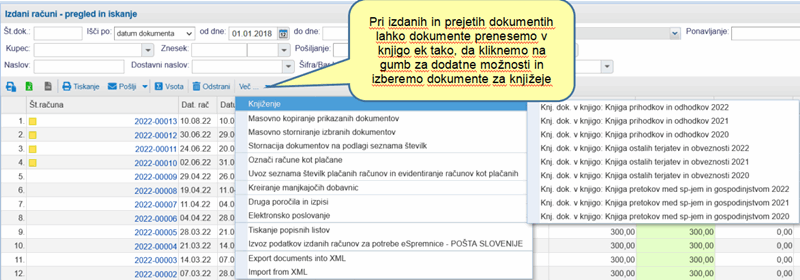 | ||||
| ||||
Drugi način pa je možnost prenosa samo enega dokumenta v knjigo EK iz samega dokumenta. Tak način je uporabljen pri vseh obračunih izplačil, kjer je na obračunu v orodni vrstici pri dodatnih možnostih možnost prenosa v knjigo EK.
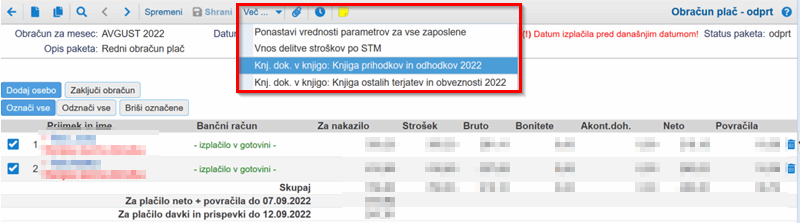 | ||||
| ||||
2. Pregled in iskanje knjig
Program nam odpre formo, kjer imamo zgoraj zavihke. Prvi zavihek je napredno iskanje kateri nam omogoča iskanje že odprtih knjig za vsa leta nazaj. Nato pa se nahajajo še štirje zavihki za zadnja štiri leta. Kot privzeto se nam vedno nastavi trenutno leto in se izpišejo knjige za to leto.
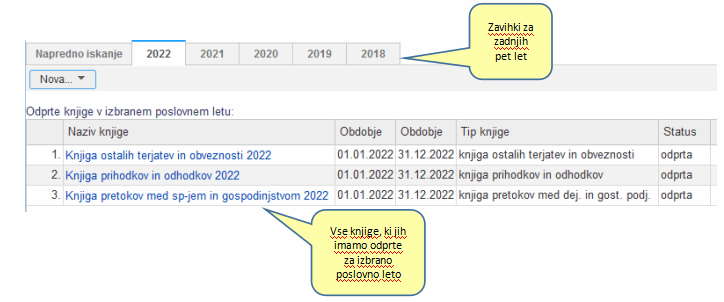 | ||||
| ||||
3. Nova knjiga
Nova knjiga se naredi tako, da kliknemo na gumb Nova in izberemo knjigo iz ponujenega seznama, kot prikazuje spodnja slika.
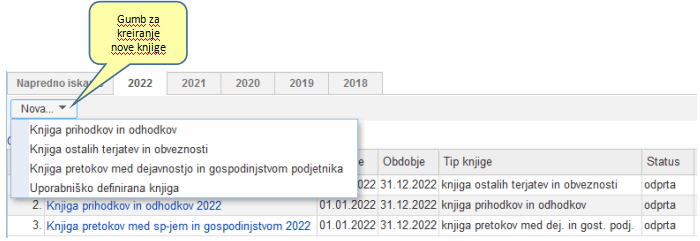 | ||||
| ||||
V posamezni knjigi se stolpci lahko urejajo po lastnih potrebah [3.1].
Knjige, ki jih program omogoča so:
- Knjiga prihodkov in odhodkov [3.3]
- Knjiga ostalih terjatev in obveznosti [3.4]
- Knjiga pretokov med dejavnostjo in gostinjstvom podjetnika [3.5]
- Uporabniško definirana knjiga [3.6]
Vsaka od teh knjig je opisana v svojem podpoglavju.
3.1. Urejanje knjige EK
Vsaka knjiga enostavnega knjigovodstva nam omogoča urejanje stolpcev po lastnih potrebah. Stolpce v knjigi lahko urejamo tako, da po izbiri knjige kliknemo "Spremeni" v orodni vrstici.
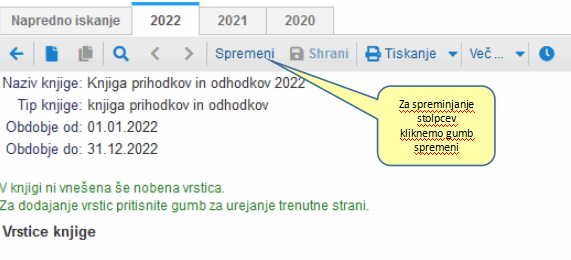 | ||||
| ||||
Posamezne stolpce je možno v orodni vrstici dodajati, brisati in pomikati posamezne stolpce gor ali dol. Za vsak stolpec se vodijo podatki:
| Naslov stolpca | Vpišemo naziv podatka, ki se bo tukaj vpisoval |
| Tip stolpca | Iz ponujenega seznama izberemo tip podatka, ki se bo v tem stolpcu vpisoval. Na voljo so tipi število(če se vpisuje število ali znesek), datum(vpisuje se sa datum) ali pa besedilo (vpisuje se tekst oz. besedilo) |
| Formula za knjiženje | Vpišemo formulo po kateri se izračuna podatek. Kako se posamezni formule nastavijo, je opisano na strani Nastavitve formul za EK [3.2]. |
| Širina stolpca | Vpiše se širina stolpca na izpisu knjige EK. |
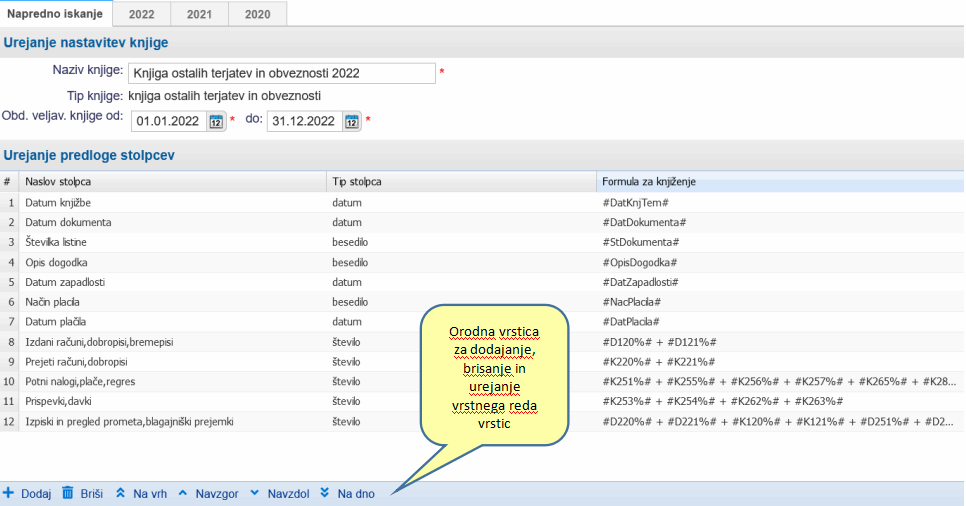 | ||||
| ||||
Podatki se v sami formi spreminjajo tako, da kliknemo na podatek, ki ga želimo spremeniti in vpišemo ali izberemo ustrezen podatek.
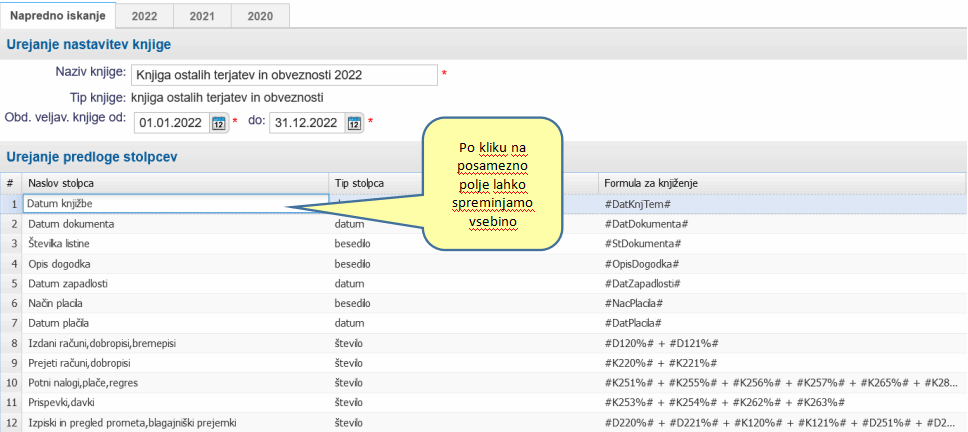 | ||||
| ||||
3.2. Nastavitve formul EK
S formulo si lahko sami nastavimo, kateri podatki se bodo v posameznem stolpcu izpisali z naslednjimi rezerviranimi besedami:
#DATKNJTEM# - datum kjiženja temeljnice iz same temeljnice
#STDOKUMENTA# - številka dokumenta iz dokumenta, ki ga knjižimo
#DATDOKUMENTA# - datum dokumenta iz dokumenta, ki ga knjižimo
#DATOBDKNJ# - datum kjiženja temeljnice iz same temeljnice
#DATZAPADLOSTI# - datum zapadlosti iz dokumenta, ki ga knjižimo
#NACPLACILA# - način plačila iz dokumenta, ki ga knjižimo
#OPISDOGODKA# - opis vrste dokumenta, ki ga knjižimo
#DATPLACILA# - datum plačila iz dokumenta, ki ga knjižimo
#SUPPDOCNUMBER# - številka prejetega dokumenta pri prejetih dokumentih.
Kot vidimo zgoraj, pišemo vse rezervirane besede med dvema znakoma # |
V formulah lahko uporabljamo tudi reference na zneske na posameznih kontih temeljnice:
- Spremenljivke
Z njimi se sklicujemo na konte temeljnice.
Vsaka spremenljivka je sestavljena iz začetnega znaka #, znaka za vrsto spremenljive (K, D, S), reference in končnega znaka #.
- Dovoljeni znaki za vrsto spremenljivke:
- K - kreditni promet konta na temeljnici
- D - debetni promet konta na temeljnici
- S - končni saldo konta na temeljnici.
- Referenca na številko konta (K, D, S)
Možna je tudi uporaba posebnih znakov %, _, [] ki nadomestijo eno ali več številk v referenci:
- % - nadomesti nič ali več znakov
Primer:
4% ustreza vsem številom, ki se začnejo s 4 (41, 430, 4100, ...)
%5 ustreza vsem številom, ki se končajo s 5 (125, 1105, ...)
%1% ustreza vsem številom, ki vsebujejo 1 (1100, 1000, 1234, ...)
- _ - nadomesti posamezen znak
Primer:
1_ ustreza številu 1 in vsem dvomestnim številom, ki se začnejo z 1 (1, 10, 11, ..., 19)
1__ ustreza številu 1 in vsem dvo in tromestnim številom, ki se začnejo z 1 (1, 10, 11, ..., 100, 123, 111, ...)
- [ ] - uporabimo za naštevanje možnosti (posamezne možnosti ločujemo z vejico)
Primer:
12[3,4,5] - ustreza številom 123, 124 in 125
1[1,2,3]% - ustreza vsem številom, ki se začnejo na 11, 12 ali 13
Primeri spremenljivk:
#K1100# - kreditni promet konta 1100
#S4100# - absolutni saldo konta 4100
#D11%# - vsota debetnega prometa vseh kontov, ki se pričnejo z 11
3.3. Knjiga prihodkov in odhodkov
V knjigo prihodkov in odhodkov se vodijo vsi dokumenti, ki pomenijo stroške in prihodke - prejeti in izdani dokumneti, obračuni prispevkov za socialno varnost, obračunani plač, potni stroški, itd. Na podlagi knjige prihodkov in odhodkov se konec leta sestavili zaključni račun oziroma izkaz uspeha.
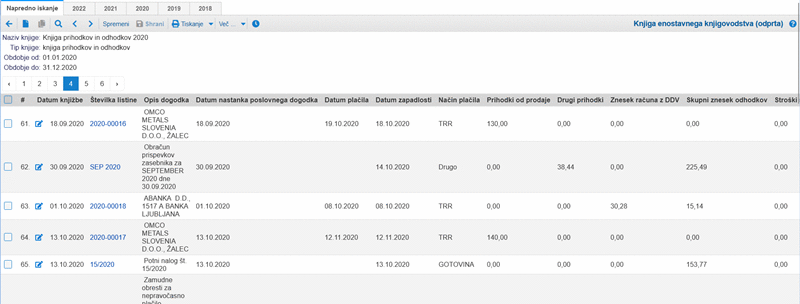 | ||||
| ||||
Podatke v knjigi prihodkov in odhodkov lahko tudi sami vpisujemo ali pa spreminjamo. Več o tem najdete na strani Urejanje podatkov v knjigi EK [3.7]
3.4. Knjiga ostalih terjatev in obveznosti
V knjigo ostalih terjatev in obveznosti se običajno vpisujejo terjatve in dolgovi, ki na drugi strani ne predstavljajo stroškov/odhodkov ali prihodkov, npr. račun za nakup osnovnega sredstva, prejeto bančno posojilo, račun/terjatev ob prodaji osnovnega sredstva.
3.5. Knjiga pretokov med dejavnostjo in gostinjstvom podjetnika
Dodatne evidence, ki jih mora voditi samostojni podjetnik, so evidence knjigovodskih listin pretokov med podjetjem in gospodinjstvom lastnika. Torej evidence pretoka knjigovodskih listin iz podjetja v gospodinjstvo in iz gospodinjstva v podjetje.
Evidenca mora vsebovati:
* Zaporedno številko knjigovodske listine v evidenci, * Številko knjigovodske listine, * Datum * Vrednost transakcije med podjetjem in gospodinjstvom lastnika podjetja
Evidenca se vodi kronološko, torej po časovnem zaporedju in se zaključuje na dan 31.12. tekočega leta, v primeru prenehanja dejavnosti oziroma statusne spremembe pa z dnem takšne spremembe. V primeru, da se ta evidenca zagotavlja iz evidence knjigovodskih listin transakcij v poslovnih knjigah na drugačen način, navedene evidence ni potrebno voditi.
3.6. Uporabniško definirana knjiga
V tej knjigi si lahko sestavimo poljubno knjigo, ki jo potrebujemo.
3.7. Urejanje podatkov v knjigi EK
Podatke v knjigi EK lahko poljubno spreminjamo oz. jih vnašamo ročno. Za to moramo klikniti na gumb |Urejanje trenutne strani|, kjer se nam podatki izpišejo v tabeli z možnostjo urejaja podatkov. Za urejanje podatkov moramo klikniti na podatek, ki ga želimo spremeniti.
Na dnu tabele je orodna vrstica, kjer lahko dodajamo, brišemo in pomikamo vrstici gor in dol.
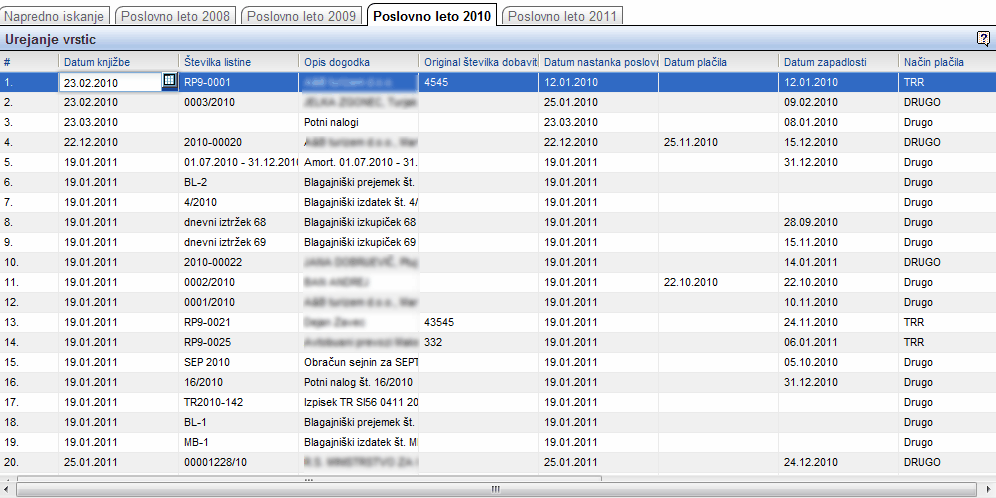 | ||||
| ||||
---
© E-RAČUNI d.o.o. 2003-2024